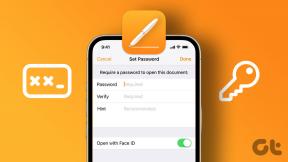Kako dodati citate in bibliografijo v Microsoft Word
Miscellanea / / November 29, 2021
Microsoft Word je zmogljiv urejevalnik besedil, ki ima številne funkcije. Eden od njih je dodajanje citatov in bibliografije, da bi vašemu delu dali težo in pripisali zasluge virom, ki ste jih brali in iz katerih ste se navdihnili med raziskavo. Kako torej poiščete, dodate in uredite citate in bibliografijo v Wordu?

Word je vsestranski in vam omogoča dodajanje citatov v številnih priljubljenih oblikah, kot so APA, MLA, Chicago-Style, GOST, IEEE in ISO.
Koraki so enostavni, postopek pa poenostavljen. Naročeni smo na načrt Microsoft 365 in bi uporabljali Microsoft Word, nameščen v sistemu Windows 10. Vendar bi morali biti koraki precej podobni tudi za druge različice Worda, ki so na voljo.
Začnimo.
Tudi na Guiding Tech
Kako dodati, poiskati in urediti citate v Wordu
Začnimo z dodajanjem in urejanjem citatov v Wordu.
Korak 1: Odprite Wordov dokument in kliknite, kamor želite dodati citate.
2. korak: Pod zavihkom Reference kliknite puščico poleg sloga, da izberete slog citiranja. Privzeto je nastavljeno na APA.

3. korak: Kliknite Vstavi citat tik pred možnostjo Slog, da izberete Dodaj nov vir. Izberite možnost Dodaj novo oznako mesta, če želite ustvariti ogrado in pozneje dodati podrobnosti o citatu. Pojavilo se bo pojavno okno, ki bo dalo ime nadomestnemu mestu.

4. korak: Morali bi videti pojavno okno Ustvari vir. Dodajte ustrezne podrobnosti, kot so vrsta vira, ime avtorja, mesto, založnik itd. Kliknite V redu, da shranite citat.

Takole izgleda citat na igro.

3. korak: Kliknite Vstavi citat tik pred možnostjo Slog, da izberete Dodaj nov vir. Nato izberite možnost Dodaj novo oznako mesta, če želite ustvariti ogrado in pozneje dodati podrobnosti o citatu. Pojavilo se bo pojavno okno, ki bo dalo ime nadomestnemu mestu.
4. korak: Morali bi videti pojavno okno Ustvari vir. Dodajte ustrezne podrobnosti, kot so vrsta vira, ime avtorja, mesto, založnik itd. Kliknite V redu, da shranite citat.

Ko je navedba ustvarjena, jo boste morda želeli poiskati in urediti v prihodnosti, da popravite napako ali dodate več informacij.
Korak 1: Kliknite Upravljanje virov pod zavihkom Reference.

2. korak: V pojavnem oknu, ki sledi, boste našli seznam vseh citatov, ustvarjenih v dokumentu Word, s predogledom na dnu. Izberite navedbo, ki jo želite urediti, in kliknite gumb Uredi. Citate lahko tudi razvrstite po avtorju, oznaki, naslovu in letu s spustnim menijem poleg iskalne vrstice, kar je še en priročen način za hitro iskanje citatov.

3. korak: Po potrebi spremenite navedbo v pojavnem oknu in kliknite V redu, da shranite spremembe.

4. korak: Kliknite »Pokaži vsa bibliografska polja«, da dodate še več informacij o citiranem viru.

Tudi na Guiding Tech
Kako dodati, poiskati in urediti bibliografijo v Wordu
Ko končate s pripravo dokumenta, lahko dodate bibliografijo, da navedete vse svoje vire na dnu. Priporočamo, da ustvarite novo stran za bibliografijo, da bo dokument čist in enostaven za branje ter sklicevanje.
Korak 1: Pod zavihkom Reference kliknite na gumb Bibliografija. V spustnem meniju kliknite Vstavi bibliografijo, da dodate in formatirate bibliografijo iz nič, ali izberite eno od predlog, da jo ustvarite samodejno. Izbrali bomo prvo možnost, ki je vgrajena.

2. korak: Bibliografija z vsemi citati bo dodana tam, kjer ste kazalec postavili pod naslov Bibliografija. V našem primeru sta navedba dva.

In to je to.
Sedaj se bibliografija ne bi posodobila, če bi pozneje dodali več citatov. Če želite bibliografijo posodobiti ročno, izberite bibliografijo in kliknite gumb »Posodobi citate in bibliografijo«, ki se mora pojaviti tik nad njo.

Vam ni všeč, kako izgleda in se bere bibliografija? Z lahkoto lahko izberete drugo obliko. Izberite bibliografijo in kliknite gumb s puščico poleg ikone knjige, da izberete drugo obliko.

Ali ste vedeli, da lahko dodate vir v en Wordov dokument in ga uporabite v drugem Wordovem dokumentu? Nič vam ni treba narediti dodatno. Word bi vse vire, ki ste jih dodali kot citate, samodejno shranil na glavni seznam, imenovan 'Glavni seznam virov'.
Še enkrat, samo kliknite gumb Upravljanje virov pod zavihkom Reference, da poiščete vse vire, ki ste jih dodali do zdaj. Zgoraj smo že videli, kako lahko tukaj urejate in upravljate vire.

Zdaj so viri navedeni pod glavnim seznamom na levi. Izberite vir, ki ga želite dodati, in kliknite gumb Kopiraj, da ga kopirate na Trenutni seznam na desni. To boste morali narediti za vsak vir, ki ga želite dodati trenutnemu dokumentu.

Zdaj lahko ta vir dodate iz menija Vstavi citat pod zavihkom Reference.

Kje so torej shranjeni ti viri ali glavni seznam? In zakaj bi te moralo skrbeti? Lahko vam pride prav, če ste kupili nov računalnik. Našli boste glavni seznam z imenom source.xml na spodnji lokaciji v File Explorerju. Zamenjajte besedo »uporabniško ime« z imenom vašega računalnika.
C:\Users\uporabniško ime\AppData\Roaming\Microsoft\Bibliografija

Preprosto kopirajte in prilepite datoteko na isto mesto v novem računalniku in že ste pripravljeni.
Tudi na Guiding Tech
Izvorna koda
Microsoft Word je močno orodje za raziskovalce in pisce. Word omogoča preprosto dodajanje citatov in bibliografije, ki jih lahko pozneje preprosto najdete in uredite. Ko dodate vir, ga lahko v prihodnosti navedete v katerem koli dokumentu, kar je premišljena funkcija. Koristno, ko delate v niši in se večkrat citirate iz istih virov. To vam lahko na koncu prihrani veliko časa in truda. To je tisto, kar odlično orodje loči od ostalih. Z njim prihranite dragoceni čas izvrstni majhni triki in triki.